Zuletzt aktualisiert: 4. September 2025
Wir haben auf eine neue App für Videoanrufe aktualisiert
WICHTIG: Konnekt ist auf eine neue Videoanrufplattform und -App umgestiegen. Ab Mittwoch, dem 16. Juli, können Skype/Teams nicht mehr für Gespräche mit Videotelefonen verwendet werden.
Wenn Sie oder Ihre Videokontakte keinen Einladungslink erhalten haben oder Hilfe benötigen, überprüfen Sie bitte zunächst die E-Mails von Konnekt in Ihrem Posteingang oder Junk-/Spam-Ordner, dann Kontakt Konnekt Unterstützung.
Updates und neue Funktionen werden automatisch bereitgestellt – es ist keine Aktion erforderlich.
Nur-Telefon-Benutzer: Ihr regulärer Telefondienst (mit oder ohne Untertitel) bleibt unverändert. Sie erhalten keine Upgrade-Nachrichten.
Benutzer von Bildtelefonen: Ihr Bildtelefon wurde bereits aktualisiert (oder falls es seit Juni nicht mehr eingeschaltet war, wird es kurz nach der nächsten Online-Verbindung aktualisiert). Die Benutzeroberfläche und die Anruftasten bleiben unverändert.
Schneller Zugang:
Was ist los
Wir haben bereits den Hauptansprechpartner für jedes Videotelefon kontaktiert und ihn gebeten, die E-Mail-Adresse und/oder Handynummer jedes bestehender Videokontakt (Telefonkontakte wurden nicht berücksichtigt). Dadurch können wir jedem Kontakt zeitnahe Updates und einen personalisierten Einladungslink zur neuen App senden.
Das Formular zur Aktualisierung der Kontaktdaten bleibt bis auf Weiteres geöffnet.
Bitte verwenden Sie das Formular nicht, um Kontakte hinzuzufügen oder zu entfernen — So fügen Sie Kontakte hinzu oder entfernen sie: Meldung zusenden oder Ihren lokalen Vertriebs-/Supportpartner.
So richten Sie die Videoanruf-App ein
Jeder Videokontakt hat (oder erhält auf Wunsch) einen personalisierten Einladungslink per E-Mail oder SMS. Sie benötigen ein iPhone, iPad oder Android-Gerät. Die App läuft nicht auf PC/Mac.
Verbinden:
- Tippen Sie einfach auf den Link, den Sie auf Ihrem Mobiltelefon oder Tablet erhalten haben, um die App zu installieren.
- Wenn Sie die CareWindow-App bereits installiert haben, tippen Sie einfach erneut auf Ihren Einladungslink, um die Einrichtung abzuschließen.
- Oder scannen Sie den QR-Code mit der Kamera Ihres Telefons, wenn Sie den Link auf einem Computer anzeigen.
- Folgen Sie den Anweisungen, um:
- Richten Sie Ihr Konto ein
- Automatische Verbindung zum Bildtelefon
Es ist schnell, einfach und automatisch – keine technischen Kenntnisse erforderlich!
Rufen Sie uns an 03 8637 1188 Wenn du Hilfe benötigst.
Einige wichtige Dinge, die Sie beachten sollten:
- Bitte ändern Sie Ihren Namen während der Einrichtung nicht. Der eingegebene Name wird auf dem Bildtelefon angezeigt und ist für andere sichtbar. Wir empfehlen, den Standardnamen beizubehalten, der dem zuvor eingerichteten und bereits auf dem Bildtelefon angezeigten Namen entspricht.
- Bitte richten Sie die Wiederherstellungs-E-Mail-Adresse ein, nachdem Ihr Konto erfolgreich eingerichtet wurde. Gehen Sie dazu oben rechts in Ihr Profil, klicken Sie auf „Kontowiederherstellung“ und folgen Sie den Anweisungen in der App. So speichern Sie Ihre Kontodaten sicher und können bei Bedarf leichter den Zugriff wiederherstellen.
- Der Einladungslink, den wir jedem einzelnen Kontakt gesendet haben, lautet einzigartig und zum einmaligen Gebrauch. Sie können es nicht für mehrere Setups verwenden. Bitte Kontaktieren Sie uns wenn Sie Probleme mit dem erhaltenen Link haben, können wir Ihnen einen neuen senden.
Brauchen Sie Hilfe? Sehen Sie sich dieses Schritt-für-Schritt-Video an:
So laden Sie eine neue App auf iOS herunter
- Tippen Sie im App Store auf „Erhalten Sie ".
- Doppelklicken Sie schnell auf die Seitentaste (die Sperrbildschirmtaste auf der rechten Seite Ihres iPhones).
- Ihr iPhone fragt nach Face ID:
• Wenn Face ID erfolgreich ist, wird der Download der App gestartet.
• Wenn Face ID fehlschlägt, tippen Sie auf „Installieren“, geben Sie dann Ihr Apple-ID-Passwort ein und tippen Sie auf „Login„. Wenn das klappt, beginnt der Download der App.
Wenn Sie mehrere Geräte verwenden möchten:
Wenn Sie die App auf mehreren Geräten (z. B. einem iPad und einem Android-Telefon) verwenden möchten, beachten Sie bitte:
- Einschränkung der Wiederherstellungs-E-Mail: Wenn Sie dieselbe Wiederherstellungs-E-Mail und denselben Einladungslink auf mehreren Geräten verwenden, Nur das neueste Gerät erhält Benachrichtigungen über eingehende Anrufe. Wenn Sie die App beispielsweise zuerst auf Ihrem iPhone und später mit demselben Konto auf Ihrem iPad einrichten, klingelt bei eingehenden Anrufen nur Ihr iPad.
- Ein Konto pro Gerät: Um eingehende Anrufe auf mehreren Geräten zu empfangen, müssen Sie pro Gerät ein separates Konto einrichten. Jedes Konto muss:
- Verwenden Sie eine eindeutige Wiederherstellungs-E-Mail (oder überspringen Sie den Schritt mit der Wiederherstellungs-E-Mail).
- Die Aktivierung erfolgt über einen anderen Einladungslink.
- Zusätzliche Links anfordern: Bitte kontaktieren Sie uns, wenn Sie Probleme im Zusammenhang mit dieser Website haben oder Kontaktieren Sie uns Wenn Sie zusätzliche Geräte einrichten möchten, stellen wir Ihnen zusätzliche Einladungslinks zur Verfügung.
- Plattformbeschränkungen: Die App unterstützt derzeit nicht Mac, Windows, Linux oder andere PC-Plattformen. Bitte verwenden Sie Smartphones oder Tablets.
Beispiel: Verwendung eines Android-Telefons und eines iPad
Angenommen, Sie möchten die App sowohl auf einem Android-Telefon als auch auf einem iPad verwenden:
- Sie erhalten einen einzigartigen Einladungslink für Ihr Android und einen weiteren für Ihr iPad.
- Auf jedem Gerät wird dieselbe Kontaktliste angezeigt und Sie können entweder die Familie anrufen oder das Videotelefon verwenden.
- Beim Anrufen des Bildtelefons:
- Ihr Android wird möglicherweise als „JaneAndroid“ angezeigt.
- Ihr iPad wird möglicherweise als „JaneiPad“ angezeigt.
- Wir können es so einrichten, dass der Videotelefonbenutzer aus Konsistenzgründen beides als „Eingehender Anruf von Jane“ sieht.
- Wenn der Videotelefonbenutzer Sie vom Videotelefon aus anruft, können wir es so konfigurieren, dass es zuerst Ihr Android versucht und, wenn keine Antwort erfolgt, automatisch Ihr iPad.
Dies gewährleistet zuverlässige Anrufe und vermeidet Benachrichtigungsprobleme.
Wenn Sie mit mehr als einem Bildtelefon sprechen:
Sie erhalten für jedes Videotelefon eine separate E-Mail mit einem individuellen Link. Wenn Sie beispielsweise zwei Videotelefone besitzen, erhalten Sie zwei E-Mails mit zwei unterschiedlichen Links usw.
Jede E-Mail enthält den Namen des Videotelefonbenutzers, sodass Sie leicht erkennen können, welcher Link zu welchem Gerät gehört.
Bitte folgen Sie den folgenden Schritten:
- Tippen Sie oben rechts auf Ihr Profil/Foto und klicken Sie auf „Konto hinzufügen“.
- Klicken Sie dann auf „Neues Konto hinzufügen“.
- Schließen Sie die Kontoeinrichtung für das neue Konto ab.
- Wenn Sie nach Ihrem Namen gefragt werden, verwenden Sie einen leicht abweichenden Namen, damit Sie die Konten unterscheiden können. Beispiel: Fred2.
- Sie können nicht dieselbe E-Mail-Adresse als Wiederherstellungs-E-Mail für mehrere Konten verwenden. Wir empfehlen, wenn möglich, eine separate Wiederherstellungs-E-Mail-Adresse einzurichten. Andernfalls können Sie diesen Schritt einfach überspringen.
- Wenn die Meldung „Ihr Telefon/Tablet wurde noch nicht mit anderen Geräten gekoppelt“ angezeigt wird, unternehmen Sie in der App nichts.
- Klicken Sie dann auf Ihren zweiten (oder nachfolgenden) Einladungslink oder scannen Sie den QR-Code, damit Ihr Konto automatisch aktualisiert werden kann.
- So wechseln Sie die Konten (um mit einem anderen Bildtelefon zu sprechen), tippen Sie oben rechts auf Ihr Profil/Foto und wählen Sie das gewünschte Konto aus der Liste aus.
Hinweis: Eingehende Anrufe auf jedem Ihrer Konten klingeln, unabhängig davon, welches Konto Sie in der App ausgewählt haben.
Im Video finden Sie Anweisungen dazu So stellen Sie eine Verbindung zu mehreren Bildtelefonen her.
Was zu erwarten ist:
Alle Konnekt Die Videotelefone wurden am oder kurz nach dem 16. Juli aktualisiert. Wenn das Bildtelefon nicht online war, erfolgt die Aktualisierung, nachdem es wieder online ist und etwa 5–10 Minuten im Leerlauf war.
Bitte richten Sie Ihr Konto so schnell wie möglich in der neuen App ein.
Für Videotelefon-Videokontakte:
- Die App ist viel einfacher zu bedienen
- Die App erfordert keine Anmeldungen oder Passwörter
- Die Videoqualität (von der Videotelefonkamera zur App) hat eine höhere Auflösung
- Durch den automatischen Zoom (von der App zum Videotelefonbildschirm) werden Sie leichter gesehen
- Der „Nicht stören“-Modus der App ist großartig, wenn Sie nicht gestört werden können
Gruppenanrufe, PC-Anrufe und Bildschirmfreigabe
Bitte beachten Sie, dass Gruppenanrufe, Anrufe über einen Computer und die Bildschirmfreigabe derzeit eingeschränkt sind.
- Um Computer anzurufen, Konnekt weist Ihrem Bildtelefon einen eindeutigen Konferenzlink zu.
- Öffnen Sie einfach den Link in einem beliebigen Webbrowser, um einen Anruf zu tätigen.
- Derselbe Link kann mit mehreren Videotelefonkontakten geteilt werden, sodass Gruppenanrufe möglich sind, wenn mehrere Personen ihn gleichzeitig verwenden.
- Für digital versierte Benutzer kann Software von Drittanbietern verwendet werden, um Bildschirm teilen während Anrufen.
In dieser Phase unterstützt diese Methode nur ausgehende AnrufeSie können von Ihrem Computer aus ein Bildtelefon anrufen, aber Sie können einen eingehenden Anruf von einem Bildtelefon nicht auf Ihrem Computer oder Browser beantworten.
Wenn Sie das Videotelefon über Ihren Computer anrufen möchten, Kontaktieren Sie uns um Ihren eindeutigen Link anzufordern.
Wir danken Ihnen aufrichtig für Ihre anhaltende Unterstützung.
Grüße,
Die Konnekt Team
FAQ zur Fehlerbehebung
Link/QR-Code funktioniert nicht:
Möglicherweise haben Sie auf die "Paar" Taste während der Einrichtung.
Wenn Sie dies tun, zeigt die App einen QR-Code, eine Schaltfläche „Code scannen“ und eine Schaltfläche „Link teilen“ an. Bitte beachten Sie: keines davon funktioniert mit dem Konnekt System.
- Wenn du tippst „Code scannen“ und mit der App den QR-Code scannen, den wir Ihnen gesendet haben, funktioniert es nicht. Bitte schließen Sie die App und scannen Sie den Code stattdessen mit der Kamera Ihres Telefons.
- Wenn du tippst „Link teilen“ und senden Sie den Link an andere, es wird nicht für sie funktionieren. Wenn Sie weitere Kontakte einladen möchten, bitte Kontaktieren Sie uns für einen separaten Einladungslink.
Das ist weil Konnekt verwendet ein separates System, das von unserem Team verwaltet wird. Der CareWindow-Support kann bei diesem Vorgang nicht helfen. Vielen Dank für Ihr Verständnis.
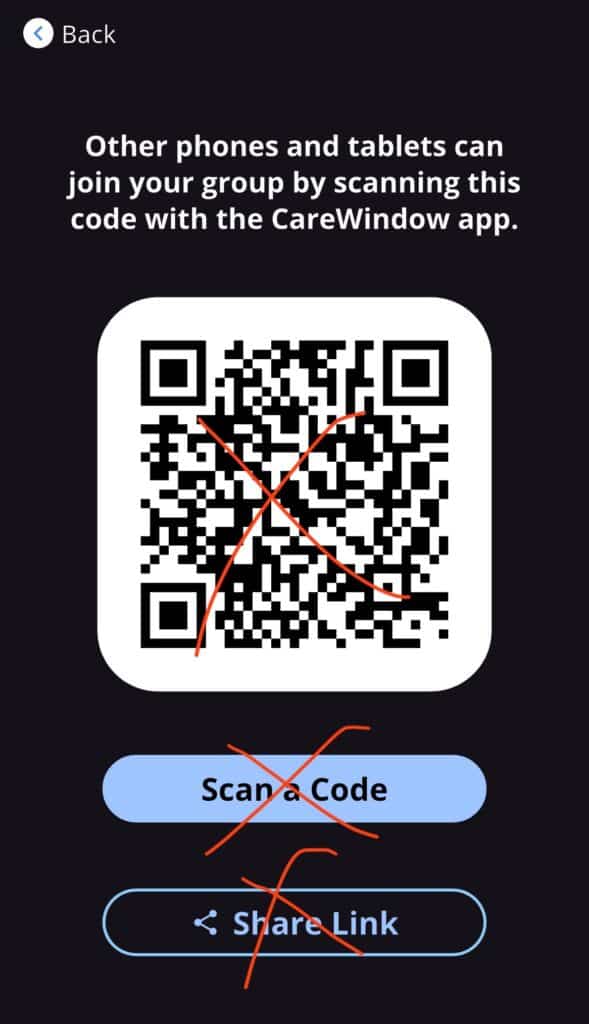
Wiederherstellungs-E-Mail kann nicht hinzugefügt werden
Dies ist ein häufiges Problem. Es bedeutet, dass Ihre Wiederherstellungs-E-Mail einem fehlerhaften CareWindow-Konto zugewiesen ist, das keine Verbindung zum Videotelefon herstellt.
Bitte folgen Sie den folgenden Schritten:
Wenn Sie mehr als ein Konto haben:
- Tippen Sie in der CareWindow-App oben rechts auf Ihr Foto.
- Gehen Sie zu „Konto wechseln“, wo mehr als ein Konto angezeigt werden sollte
- Wenn dies zutrifft, wählen Sie das Konto aus, das nicht funktioniert.
- Wenn „Konto wechseln“ nicht angezeigt wird oder nur ein Konto aufgelistet ist, fahren Sie mit dem nächsten Abschnitt „Nur ein Konto anzeigen“ fort.
- Tippen Sie auf „KOPPELN“ und dann auf „KOPPELN AUFHEBEN“.
- Tippen Sie erneut auf Ihr Foto und wechseln Sie zurück zum Arbeitskonto. Sie können diesen Schritt überspringen, wenn nur noch ein Konto übrig ist.
- Tippen Sie auf „Kontowiederherstellung“ und richten Sie dann Ihre Wiederherstellungs-E-Mail ein.

Wenn Sie unter „Konto wechseln“ nur ein Konto sehen:
- Tippen Sie auf „Konto hinzufügen“.
- Tippen Sie auf „Konto wiederherstellen“.
- Verwenden Sie Ihre E-Mail, um das fehlerhafte Konto wiederherzustellen.
- Tippen Sie auf „KOPPELN“ und dann auf „KOPPELN AUFHEBEN“.
- Tippen Sie oben rechts auf Ihr Foto und kehren Sie (falls erforderlich) zum Arbeitskonto zurück.
- Tippen Sie auf „Kontowiederherstellung“ und richten Sie Ihre Wiederherstellungs-E-Mail ein.
Ist die Wiederherstellungs-E-Mail unbedingt erforderlich?
Überhaupt nicht. Wenn Sie jemals das Telefon wechseln, können wir Ihnen einen neuen Link zur Verfügung stellen – während der Geschäftszeiten dauert es nur ein oder zwei Minuten.
Das Einrichten einer Wiederherstellungs-E-Mail kann jedoch hilfreich sein, wenn Sie ein neues Telefon außerhalb von KonnektSupportzeiten von , beispielsweise spät in der Nacht oder am Wochenende.
Ich kann Kontakte sehen, aber nicht das Bildtelefon?
Sie haben wahrscheinlich einen Link erhalten, der von einem anderen Videotelefon-Kontakt geteilt wurde (nachdem dieser auf KOPPELN > LINK TEILEN geklickt hat). Dieser Link verbindet Sie nicht mit dem eigentlichen Videotelefon. Bitte kontaktieren Sie Konnekt um direkt einen neuen Einladungslink für Sie anzufordern.
Warum öffnet sich die App auf meinem iPad nicht automatisch, wenn ich auf den Link klicke?
Auf dem iPad öffnet der Link eine Seite mit einem QR-Code (zum Scannen mit dem Smartphone). iPads können ihren eigenen Bildschirm nicht scannen und öffnen nicht automatisch den App Store.
Lösung: Tippen Sie auf der QR-Code-Seite auf „Im App Store herunterladen“, um zum App Store zu gelangen und die App zu installieren. Kehren Sie nach der Installation zum Link zurück und tippen Sie erneut darauf – die App wird nun direkt geöffnet.

Wenn ich angerufen werde, klingelt mein Telefon nicht?
Sie haben möglicherweise:
- Ihren Einladungslink auf mehr als einem Gerät verwendet haben oder
- Habe Ihren Link mit jemand anderem geteilt, der die App installiert hat.
Jedes Gerät (Smartphone, Tablet, iPad) benötigt einen eigenen Einladungslink. Bitte kontaktieren Sie Konnekt (oder bitten Sie den Kontoinhaber darum), einen neuen Link nur für Ihr Gerät zu erhalten.
Die App funktioniert, aber ich kann die Freisprechtaste nicht finden. Wie aktiviere ich den Lautsprechermodus auf meinem iPhone?
Es gibt in der App keine manuelle Einstellung zum Umschalten zwischen Ohrhörer und Freisprecheinrichtung. Die App sollte standardmäßig immer den Freisprechmodus (Freisprecheinrichtung) verwenden. Wenn stattdessen der Ohrhörer verwendet wird:
- Trennen Sie alle Bluetooth-Geräte (Kopfhörer, Autoradio, Lautsprecher).
- Schließen Sie die App anschließend vollständig und öffnen Sie sie erneut.
Dadurch wird die App gezwungen, den Lautsprecher des Telefons anstelle eines angeschlossenen Audiogeräts zu verwenden.
